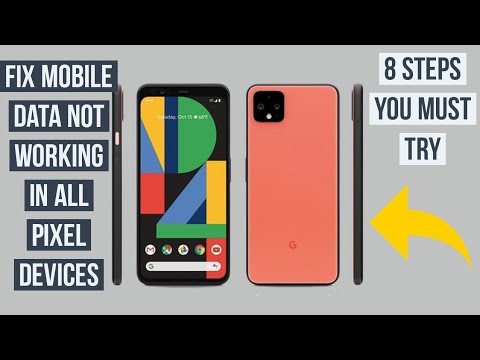
Contente
O erro “Não registrado na rede” é outro problema de rede comum para muitos usuários do Google Pixel 3 e XL. Também foi observado em pixels mais antigos. Felizmente, há um conjunto fácil de instruções que você pode seguir para corrigi-lo. Siga nossas soluções para ver como solucionar esse problema.
Solução de problemas de erro “Not Registered On Network” do Google Pixel 3 XL
Há uma série de etapas que você deve seguir para descobrir o motivo do erro “Não registrado na rede” em seu Pixel 3 XL. Aprenda como fazer isso abaixo.
Reinicialização forçada. Reiniciar um dispositivo às vezes pode ser importante quando se trata de solução de problemas. Se uma reinicialização normal já tiver sido feita, tente reiniciar seu Pixel 3 XL simulando uma carga de bateria. Isso limpará o sistema e sua memória (RAM), o que às vezes pode causar erros inexplicáveis. Basta pressionar e segurar o botão Liga / Desliga por cerca de 10 segundos. Em seguida, aguarde até que o telefone conclua a sequência de reinicialização e veja o que acontece.
Alternar modo de avião. Ligar e desligar o modo avião é uma solução fácil e conhecida para problemas de rede em dispositivos Google e não Google. Certifique-se de fazer isso no seu caso, caso ainda não tenha experimentado neste momento. Veja como:
- Abra o aplicativo Configurações do aplicativo Configurações do seu dispositivo.
- Toque em Rede e Internet.
- Ative ou desative o modo Avião.
Recoloque o SIM. O erro “Não registrado na rede” pode ser causado por um cartão SIM com defeito. Para verificar se é esse o caso, certifique-se de verificar o que acontece quando você desconecta o cartão do telefone temporariamente. Antes de fazer isso, desligue o telefone primeiro. Assim que o cartão for retirado, deixe-o funcionar sem o SIM. Em seguida, desligue-o novamente e reinsira o SIM. Em alguns casos, este processo simples é suficiente para atualizar as configurações de rede que podem ter se tornado problemáticas.
NOTA: Nunca retire ou reinsira o cartão SIM enquanto o telefone estiver ligado. Isso pode corromper os dados e causar problemas.
Verifique se o cartão SIM está funcionando. Seguindo o procedimento acima, seu próximo passo seria verificar se o cartão SIM está realmente funcionando. Sim, os cartões SIM, embora não tenham peças móveis, podem quebrar. Pode ser raro vê-los quebrar fisicamente, mas em relação ao software, é sempre possível. Se você tiver outro telefone compatível da mesma operadora, tente inserir seu cartão SIM nele e veja se ele detecta a rede corretamente. Esta é a maneira mais fácil de descobrir se você está usando um cartão funcional ou não.
Mantenha seu dispositivo atualizado. A instalação de atualizações não deve ser vista apenas como uma solução, mas uma etapa de manutenção que deve ser realizada de forma consistente. Embora um Google Pixel 3 XL típico esteja configurado para baixar e instalar atualizações por padrão, você também deve tentar verificar manualmente se há atualizações neste momento. Tanto o sistema operacional quanto os aplicativos devem ser atualizados.
Observe no modo de segurança. Contanto que você instale aplicativos de terceiros, sempre haverá uma chance de que um deles esteja causando o problema neste momento. Alguns aplicativos mal codificados podem interferir no Android e causar problemas se deixados com erros. Você pode verificar se esse é o motivo do problema atual inicializando o telefone no Modo de segurança. No modo de segurança, os aplicativos de terceiros serão desativados, portanto, se a bateria do seu dispositivo melhorar significativamente após permitir que o dispositivo funcione por algum tempo, você poderá restringir as possíveis causas posteriormente.
Para inicializar seu Pixel 3 XL no modo de segurança:
- Pressione e segure o botão liga / desliga do dispositivo.
- Na tela, toque e segure Desligar. Se necessário, toque em OK.
- Seu dispositivo inicia no modo de segurança. Você verá “Modo de segurança” na parte inferior da tela.
- Deixe seu Pixel 3 XL funcionar neste modo por pelo menos 48 horas para que você notará qualquer diferença.
- Para sair do modo de segurança, basta reiniciar o dispositivo.
Lembre-se de que inicializar no modo de segurança não dirá automaticamente qual dos seus aplicativos é problemático. Você precisará observar o telefone e verificar se há melhorias para identificar se um aplicativo de terceiros está causando o problema. Para identificar qual dos seus aplicativos está causando o problema, você deve inicializar o telefone no modo de segurança e seguir estas etapas:
- Inicialize no modo de segurança.
- Verifique o problema.
- Depois de confirmar que a culpa é de um aplicativo de terceiros, você pode começar a desinstalar os aplicativos individualmente. Sugerimos que você comece com os mais recentes adicionados.
- Depois de desinstalar um aplicativo, reinicie o telefone no modo normal e verifique o problema.
- Se o Pixel 3 XL ainda apresentar problemas, repita as etapas 1 a 4.
Alternar recurso de troca automática. Os dispositivos Google Pixel 3 e XL têm um recurso chamado Mudança automática que muda automaticamente para qualquer rede de dados celular ou wi-fi disponível. Por exemplo, se os sinais de wi-fi ficarem fracos, a troca automática usará automaticamente os dados móveis para garantir que sua conexão com a Internet não seja interrompida. Embora seja bom no papel, há muitos casos em que esse recurso causa problemas de conexão. Para verificar se isso está causando o erro “Não registrado na rede” em seu dispositivo, tente desligá-lo. Depois de fazer isso, reinicie o dispositivo e veja o que acontece. Aqui está o que você pode fazer exatamente:
- Na tela inicial, toque e deslize para cima para exibir todos os aplicativos.
- Vá para as configurações.
- Toque em Rede e Internet.
- Toque em Wi-Fi. Certifique-se de que a chave (canto superior direito) esteja ligada.
- Toque em Preferências de Wi-Fi.
- Toque no ícone de seta para baixo avançado.
- Toque em Mudar para dados móveis automaticamente para desligar.
- Reinicie o dispositivo.
- Verifique o problema.
Pixel 3 XL redefinir configurações de rede. Outra etapa de solução de problemas que você pode tentar neste caso é limpar as configurações de rede do Pixel para excluir possíveis configurações incorretas ou bugs. Redefinir as configurações de rede excluirá todas as redes wi-fi conectadas anteriormente, senhas de wi-fi, configurações de VPN e configurações de celular. Para fazer isso:
- Abra o aplicativo Configurações do aplicativo Configurações do seu dispositivo.
- Toque em Sistema.
- Toque em Avançado.
- Toque em Opções de redefinição.
- Toque em Redefinir Wi-Fi, celular e Bluetooth.
- Se você não vir “Avançado”, toque em Rede e Internet> Mais t> Redefinir Wi-Fi, celular e Bluetooth.
- Na parte inferior, toque em Redefinir configurações.
Limpe o telefone através da redefinição de fábrica. Se todas as soluções de problemas acima para o dispositivo não ajudarem, considere fazer uma redefinição de fábrica. Isso o ajudará a saber se o problema está relacionado ao software ou se é algo que está além do seu controle. Para redefinir seu dispositivo para a configuração original:
- Crie um backup de seus dados pessoais.
- Certifique-se de saber o nome de usuário e a senha da conta do Google no telefone.
- Abra o aplicativo Configurações.
- Toque em Sistema.
- Toque em Avançado.
- Toque em Opções de redefinição.
- Toque em Apagar todos os dados (redefinição de fábrica) e em Redefinir telefone. Se necessário, digite seu PIN, padrão ou senha.
- Para apagar todos os dados do armazenamento interno do telefone, toque em Apagar tudo.
- Quando o seu telefone terminar de apagar, escolha a opção para reiniciar.
- Configure seu telefone e restaure seus dados de backup.
Obtenha ajuda de sua operadora. A última coisa que você pode fazer é relatar o problema e, com sorte, obter uma solução da operadora de rede. Neste ponto, o motivo mais provável para o problema está relacionado à rede. Não se esqueça de informá-los sobre as coisas que você tentou até agora.


